المحتوى
- الطريقة الأولى: إضافة python36.dll يدويًا
- الطريقة الثانية: إعادة تثبيت البرنامج باستخدام برنامج مكافحة الفيروسات المعطل
- الطريقة الثالثة: إعادة تسجيل python36.dll
- الطريقة الرابعة: تثبيت التحديث KB2999226 (لنظام التشغيل Windows 7)
- الطريقة الخامسة: تثبيت Visual C ++ Redistributable 2015
- الطريقة السادسة: تثبيت أو تحديث Python
- أسئلة وأجوبة
غالبًا ما يؤدي عدم وجود ملفات DLL معينة في نظام التشغيل إلى مشاكل في بدء تشغيل البرنامج أو تشغيله. بعض مكتبات الارتباط الديناميكي اختيارية ، أي أنها مدرجة في بعض البرامج فقط. يتضمن ذلك كائنًا يسمى python36.dll ، يؤدي عدم وجود برنامج في جذره إلى ظهور العديد من الإخفاقات. يتعلق الأمر بحل هذه المشاكل الذي أردنا التحدث عنه في إطار مادة اليوم.
الطريقة الأولى: إضافة python36.dll يدويًا
إن أبسط حل للمشكلة هو تنزيل ملف منفصل وإضافته إلى النظام.
للقيام بذلك ، تحتاج إلى تنزيله ، على سبيل المثال ، من موقعنا على الويب ، ثم نقله إلى المجلد الجذر. لمزيد من المعلومات ، يمكنك أيضًا قراءة المواد على الرابط أدناه.
المزيد من التفاصيل:
الطريقة الثانية: إعادة تثبيت البرنامج باستخدام برنامج مكافحة الفيروسات المعطل
ننصحك بالاهتمام بهذه الطريقة لأولئك المستخدمين الذين يواجهون ظهور المشكلة المعنية فور تثبيت البرنامج. الحقيقة هي أنه يمكن أحيانًا حظر ملف python36.dll بواسطة برنامج مكافحة فيروسات فيما يتعلق بظهور أي شكوك حول وجود تهديد لنظام التشغيل. ثم سيتم حذف الكائن نهائيًا. يتم حل هذا الموقف فقط عن طريق إعادة تثبيت البرنامج مع الحماية المعطلة ، ولكن عليك أولاً التخلص من التطبيق المثبت بالفعل. ستجد إرشادات مفصلة حول كيفية إكمال كل خطوة في مقالات أخرى على موقعنا باستخدام الروابط أدناه.
المزيد من التفاصيل:
الطريقة الثالثة: إعادة تسجيل python36.dll
عادةً ما يتم تسجيل كل مكون من مكونات DLL المثبتة تلقائيًا في نظام التشغيل بواسطة أداة مساعدة مدمجة خاصة ، ولكن هذا لا يحدث دائمًا مع كائنات الطرف الثالث ، والتي تعتمد بشكل أساسي على المثبت نفسه. سيكون من الصعب للغاية التحقق من التسجيل الحالي للتأكد من صحته ، لذلك من الأسهل إعادة القيام بذلك بنفسك ، وهو ما يتم بواسطة "سطر الأوامر" ويبدو مثل هذا:
- اكتشف "بداية" وابدأ وحدة التحكم كمسؤول. يمكنك فتحه بأي طريقة مناسبة لك ، ولكن دائمًا مع حقوق هذا الحساب ، وإلا فلن يتم تشغيل الأداة المساعدة.
- أدخل الأمر
regsvr32 / u python36.dllلإلغاء التسجيل الحالي عن طريق تفعيله بالضغط على المفتاح أدخل. - استخدم أمرًا مشابهًا
regsvr32 / i python36.dllلإجراء تسجيل جديد.

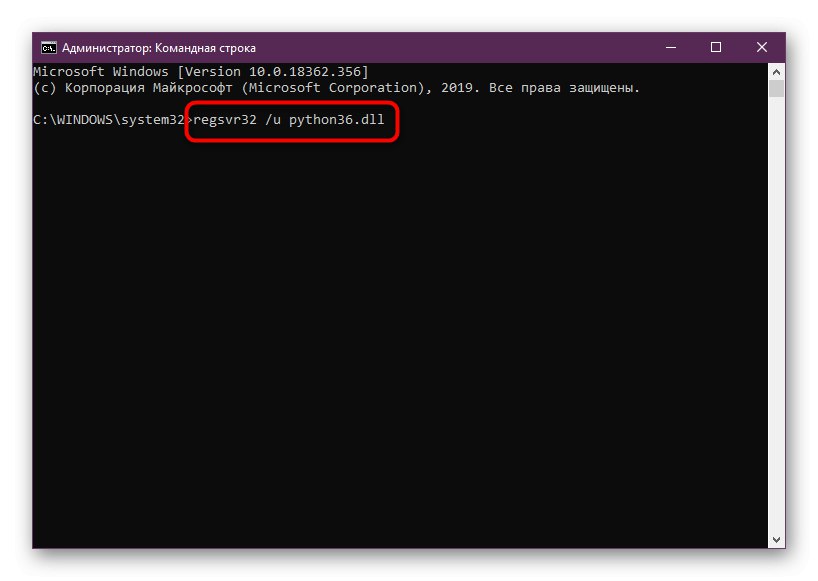
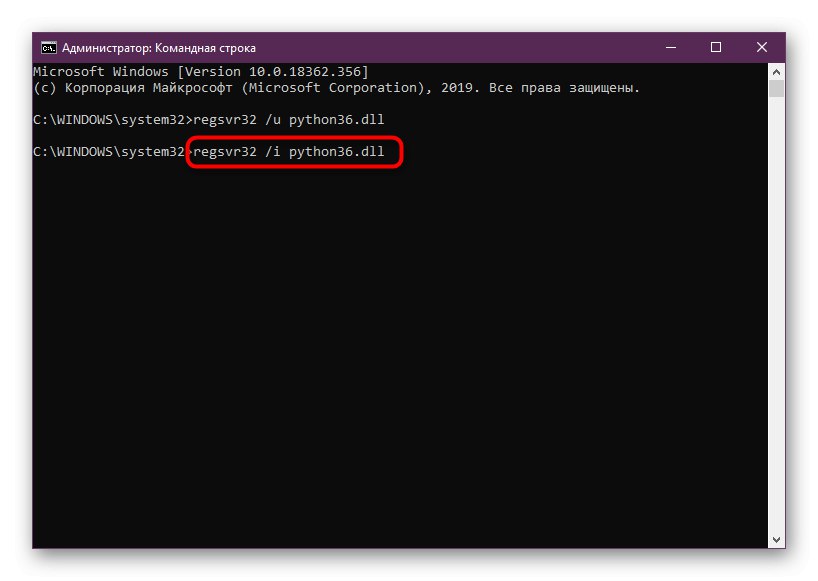
بعد ذلك ، يمكنك البدء فورًا في التحقق من أداء البرنامج ، حيث تسري التغييرات في نفس جلسة نظام التشغيل.
الطريقة الرابعة: تثبيت التحديث KB2999226 (لنظام التشغيل Windows 7)
من اسم هذه الطريقة ، تعلمت بالفعل أنها مناسبة فقط لأصحاب Windows 7. والحقيقة هي أن تحديثًا معينًا هو المسؤول عن التفاعل الصحيح مع ملف python36.dll. إذا كان غائبًا ، فعند بدء تشغيل البرامج ، يمكن ملاحظة العديد من الأخطاء ، مما يؤدي إلى حدوث أعطال أو ظهور إشعارات. يتم حل ذلك عن طريق تثبيت التحديث المطلوب يدويًا.
انتقل إلى موقع Microsoft الرسمي لتنزيل التحديث KB2999226
- لا تزال Microsoft توزع هذا التحديث - انتقل إليه وانقر فوق الزر المناسب لبدء التنزيل.
- انتظر حتى ينتهي تنزيل الملف القابل للتنفيذ وقم بتشغيله.
- انتظر حتى اكتمال التحقق من وجود تحديثات. أثناء هذه العملية ، من الأفضل عدم تنفيذ أي إجراءات أخرى من جهاز الكمبيوتر.
- قد تستغرق هذه العملية بعض الوقت. بعد الانتهاء بنجاح ، سوف تحتاج إلى إعادة تشغيل جهاز الكمبيوتر الخاص بك حتى تدخل جميع التغييرات حيز التنفيذ.
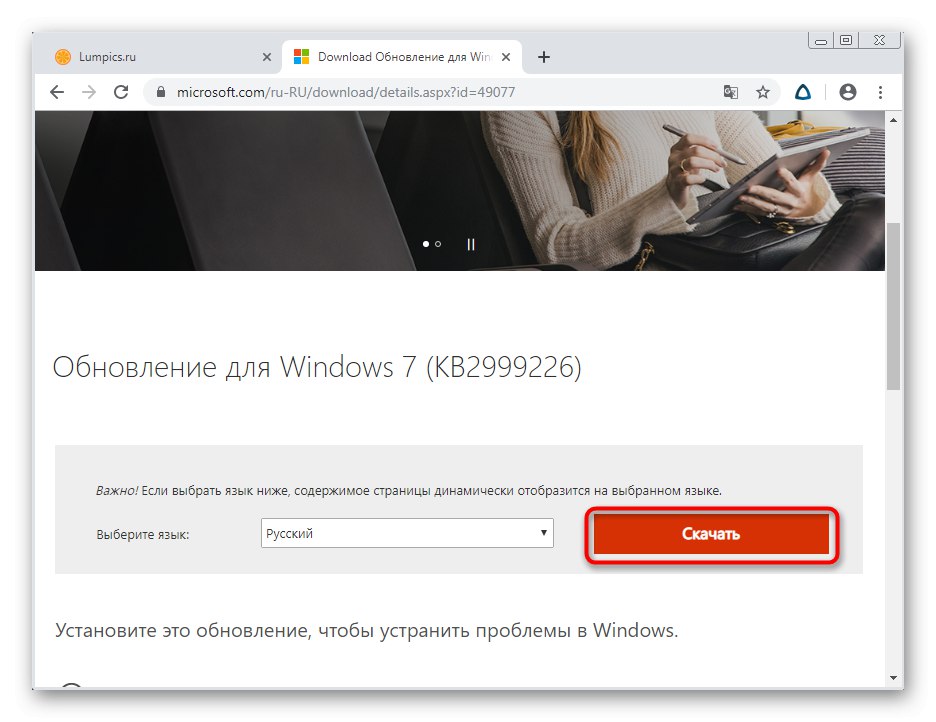
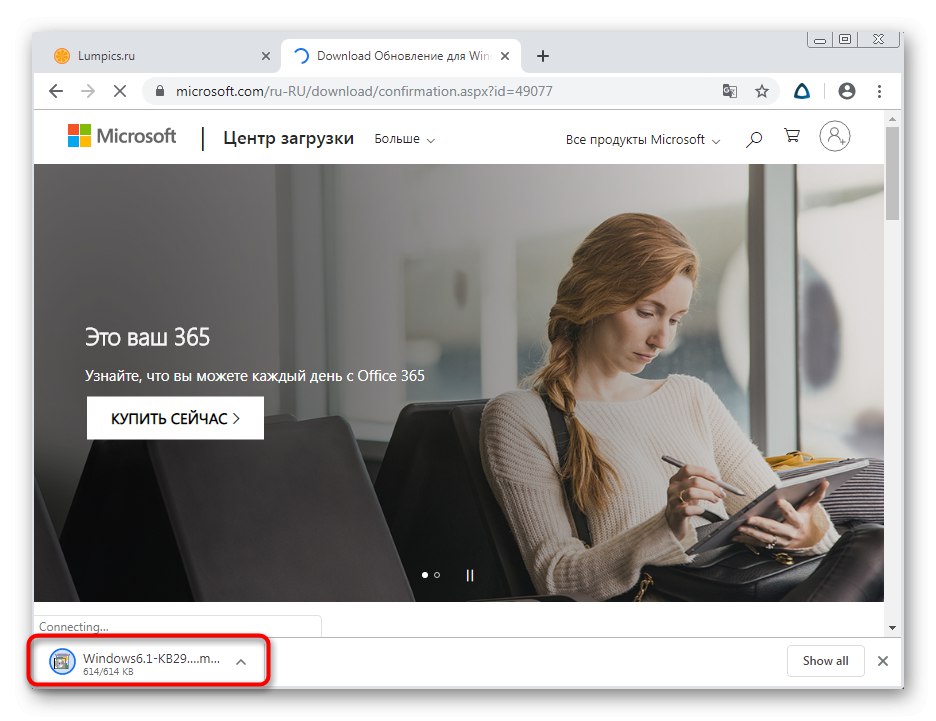
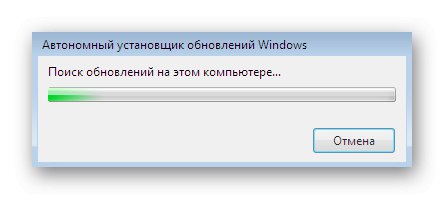
العملية التي تم النظر فيها ليست ناجحة دائمًا ، أو هناك رسائل حول الحاجة إلى تثبيت تحديثات أخرى. في هذه الحالة ، ننصحك بدراسة مواد إضافية حول هذه الموضوعات من أجل التعامل بسرعة مع المهمة. للقيام بذلك ، ما عليك سوى النقر فوق العنوان المناسب أدناه.
المزيد من التفاصيل:
الطريقة الخامسة: تثبيت Visual C ++ Redistributable 2015
يتفاعل أيضًا مكون نظام تشغيل إضافي يسمى الإصدار 2015 أحيانًا مع python36.dll. يؤدي غيابه إلى ظهور إخطارات غير متوقع ، مما يشير إلى عدم وجود الملف المعني ، على الرغم من أنه موجود بالفعل في جذر مجلد البرنامج. في مثل هذه الحالات ، سيساعد فقط تثبيت هذا الإصدار من المكون.
انتقل إلى تنزيل Visual C ++ Redistributable 2015
- افتح موقع التنزيل الرسمي لـ Visual C ++ Redistributable 2015 وانقر فوق "تحميل".
- حدد الإصدارات لتلقيها. إذا كان لديك Windows 32 بت ، فأنت تحتاج فقط إلى تجميع x86 ، ويحتاج مالكو نظام التشغيل 64 بت إلى كلا الملفين.
- انتظر حتى يكتمل التنزيل وقم بتشغيل كل ملف قابل للتنفيذ في وقت واحد.
- اتبع التعليمات المعروضة في المعالج.
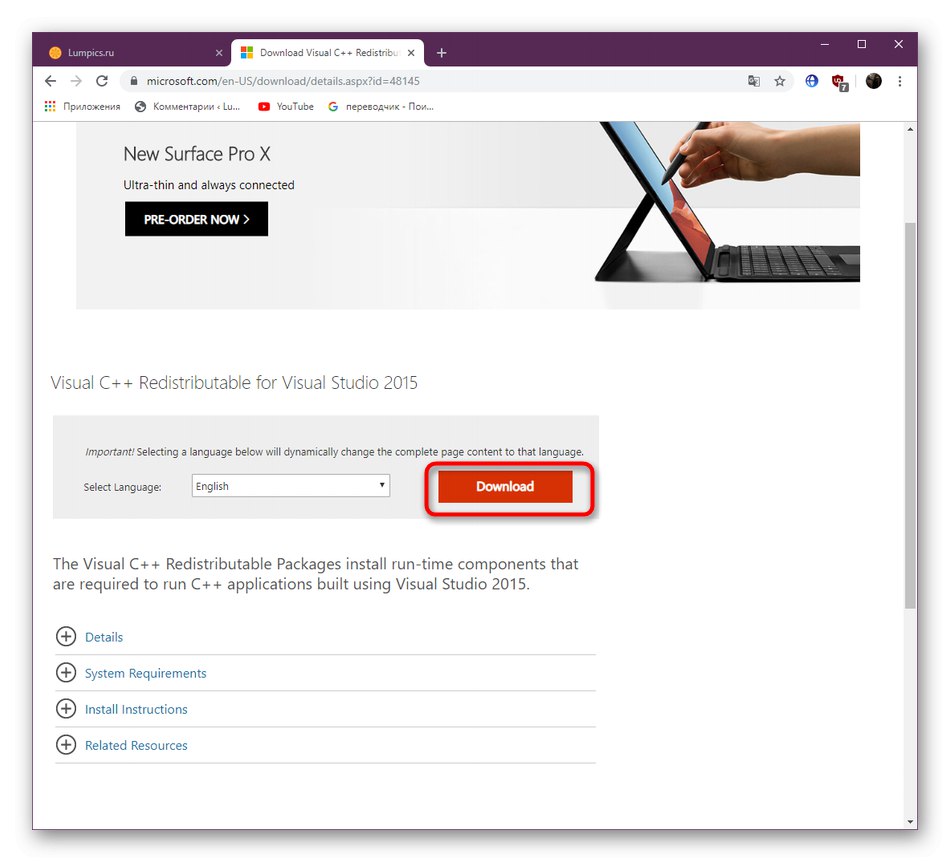
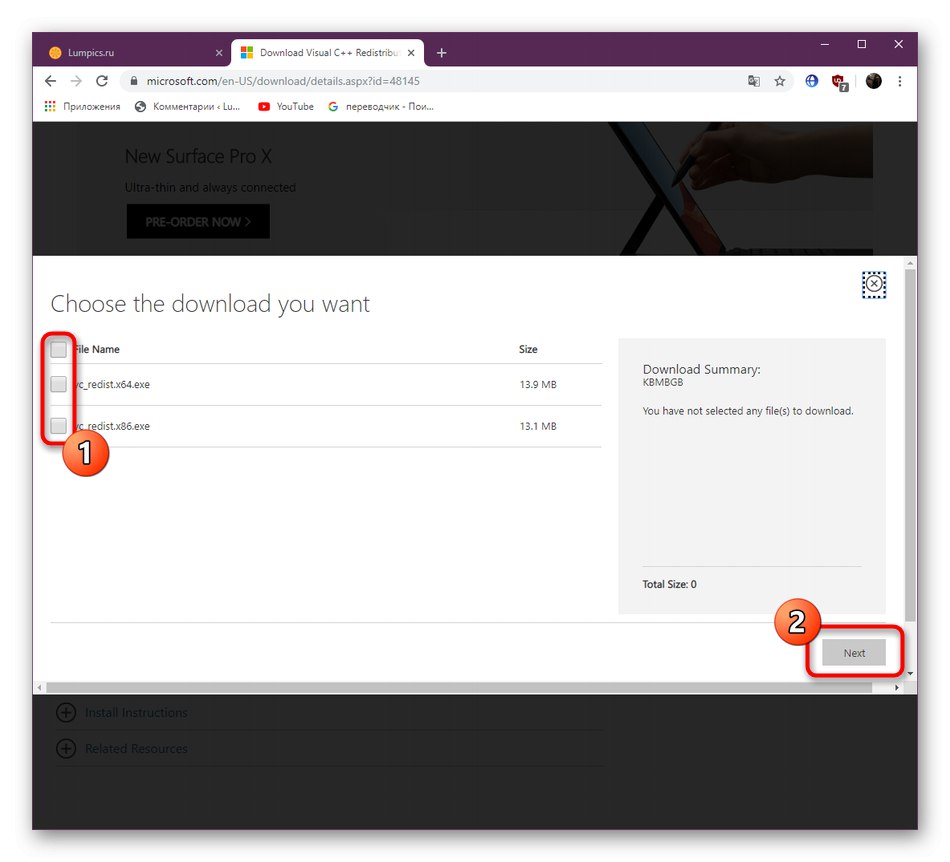
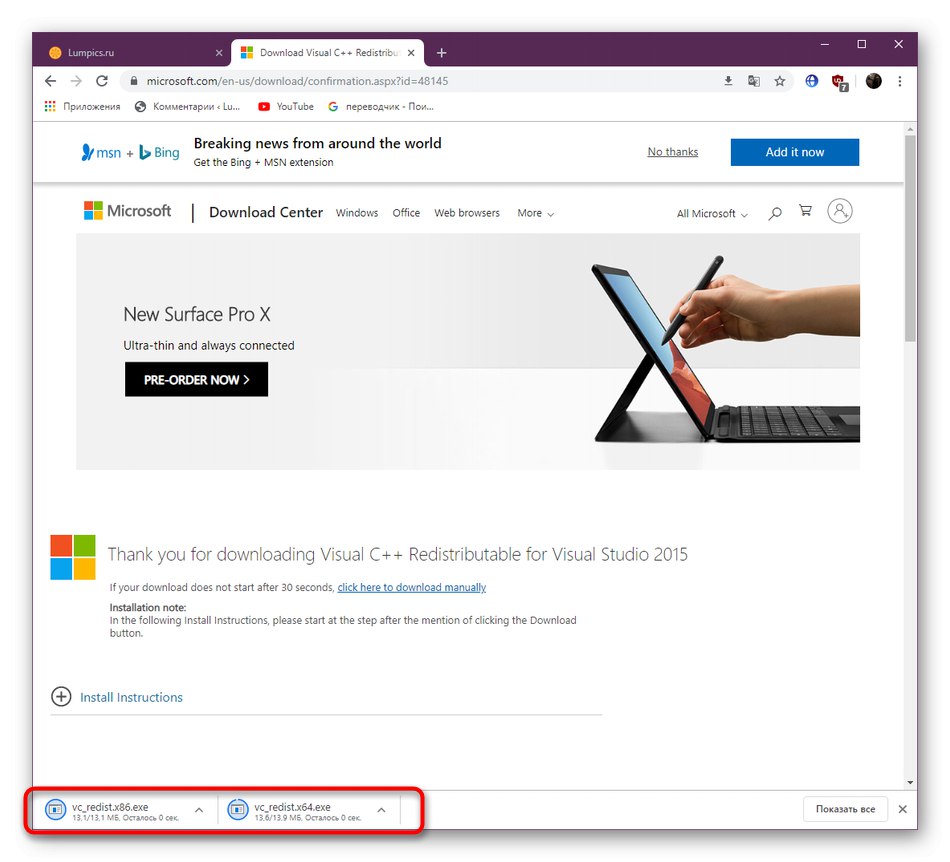
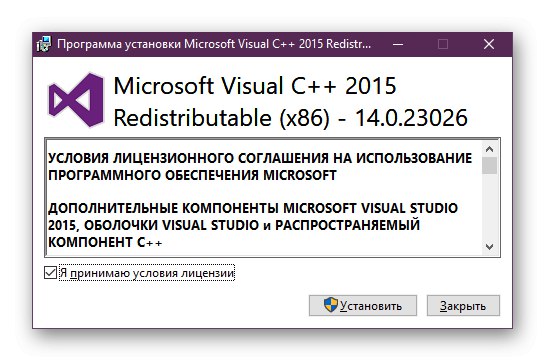
بعد ذلك ، يمكنك الانتقال على الفور لاختبار التطبيقات ، حيث تسري التغييرات على الفور. انتقل إلى التعليمات التالية بشرط عدم نجاح الطريقة.
الطريقة السادسة: تثبيت أو تحديث Python
في بداية المقال ، ذكرنا بالفعل أن مكون python36.dll هو أحد الملفات المكتوبة بلغة برمجة Python ويقوم بتنفيذ خيارات خاصة عند تشغيل أنواع مختلفة من البرامج. ومع ذلك ، قد يواجه المختبِرون أو المبرمجون المبتدئون أيضًا خطأً مماثلاً أثناء التشغيل التجريبي لمنتجاتهم. في معظم الحالات ، يحدث هذا بسبب مشاكل داخلية لا يمكن حلها إلا عن طريق تغيير الكود ، ولكن في بعض الأحيان تكون المشكلة أيضًا في إصدار قديم من Python. ننصح ، كطريقة أخيرة ، بالنظر في تثبيت وتحديث جميع عناصر PL ، والذي يحدث على النحو التالي:
انتقل إلى موقع تنزيل Python الرسمي
- افتح الرابط للوصول إلى الصفحة الرسمية للغة البرمجة هذه. هنا انتقل إلى القسم "التحميلات".
- اختر الإصدار الحالي أو انتبه إلى الإصدار السابق.
- انتظر حتى يكتمل تنزيل الملف القابل للتنفيذ وتشغيله.
- قم بتشغيل إجراء التثبيت أو الترقية إذا كان Python مثبتًا بالفعل على هذا الكمبيوتر.
- اتبع الإرشادات الإضافية المعروضة في المعالج وانتظر حتى نهاية التثبيت لمتابعة اختبار البرنامج المشكل.
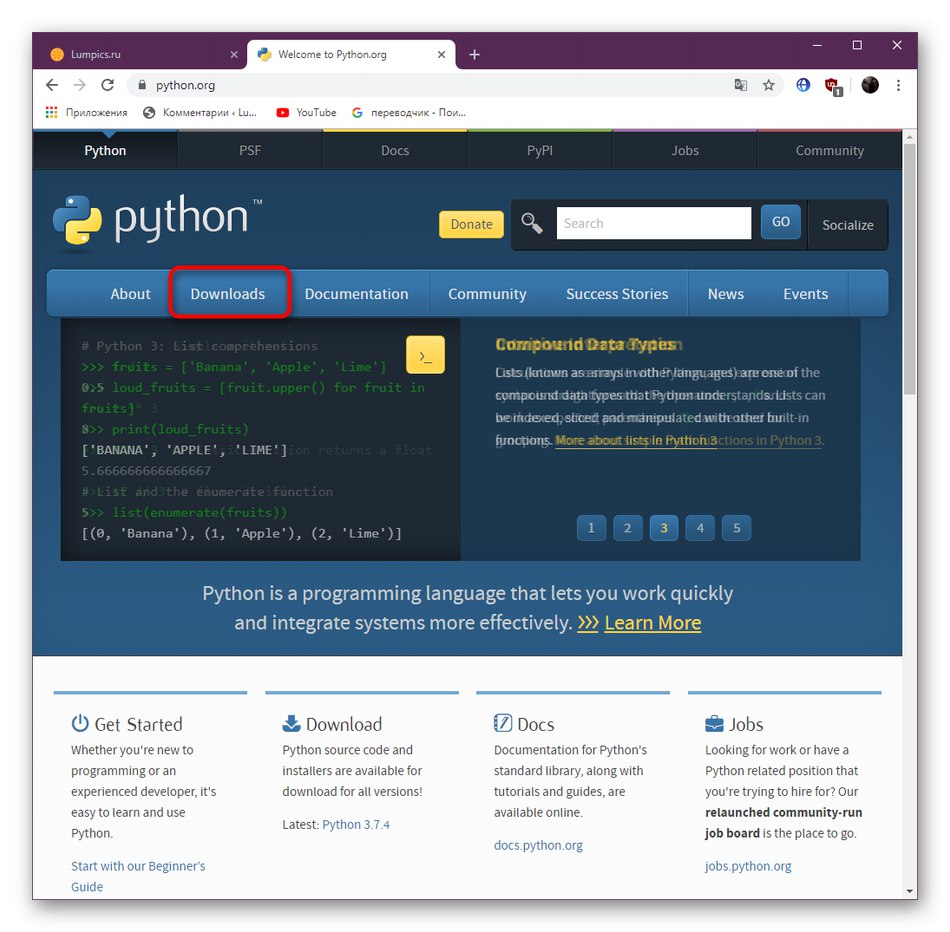

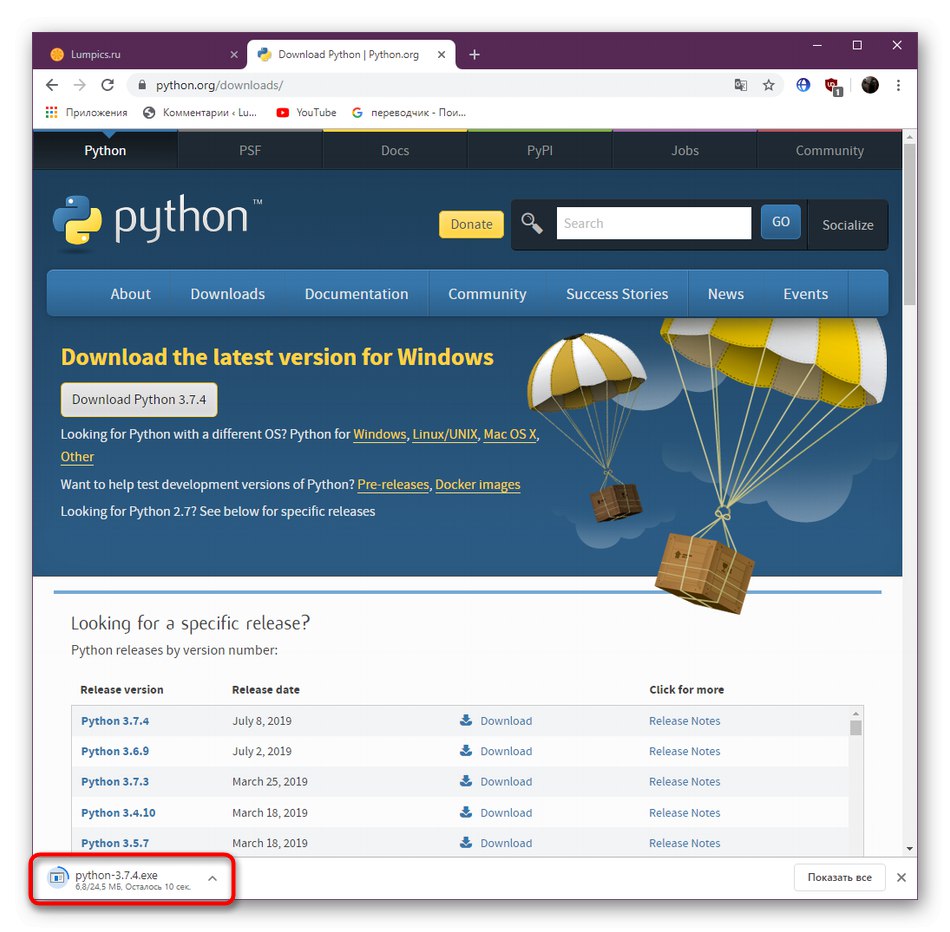
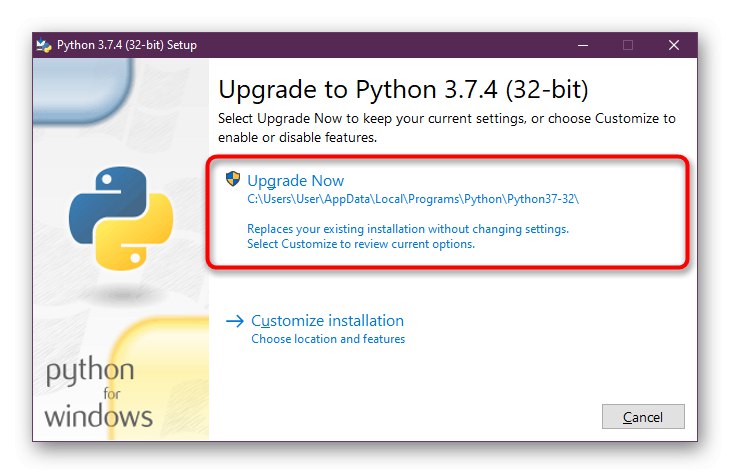
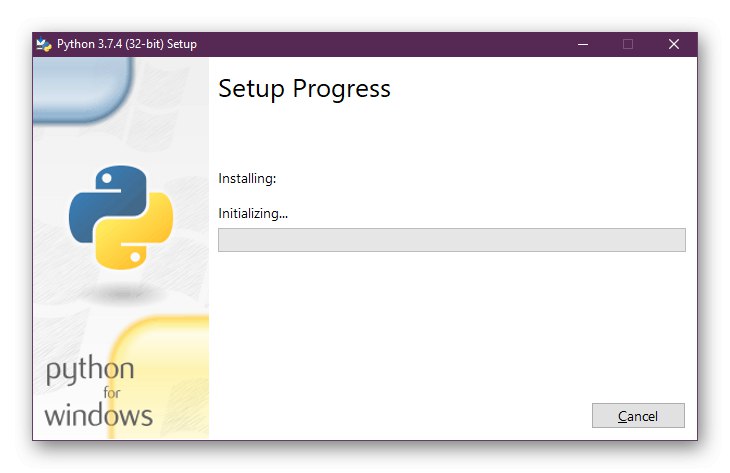
للأسف ، لا يمكننا اقتراح حلول للأخطاء الداخلية في الكود. للقيام بذلك ، من الأفضل استخدام الأوصاف والرموز المضمنة التي تظهر في المترجم الفوري ، أو طلب المساعدة في المنتديات الرسمية ومنتديات المستخدم من خلال إرفاق ملفات السجل برسالتك.
لقد قدمنا لك اليوم ستة حلول متاحة للمشاكل التي تحدث عند فقدان python36.dll. كما ترون ، سيكون كل واحد منهم مفيدًا في موقف معين ، يصعب التنبؤ به مسبقًا بدون تشخيص. يجب أيضًا مراعاة أنه في بعض الأحيان يتم توفير البرنامج بشكل تالف ، لذلك إذا لم تحقق الطرق أي نتيجة ، فمن الأفضل الاتصال بالمطور ، للإشارة إلى المشكلة التي نشأت.